Большое количество компьютеров не способны тянуть Rust выше 30 FPS. В этой статье я расскажу как повысить FPS в Rust на слабом компьютере.
Ввод команд в консоли игры
Зайдите в игру и нажмите на кнопку F1 для открытия консоли. Далее начинайте вводить следующие команды (не обязательно вводить все):
gfx.tonemap false»
«terrain.idleinterval 0» — (останавливает систему от рисования невидимых текстур)
«grass.disp_trail_seconds 0» — (выключает тропы созданные игроками)
«gfx.ssao false» — (понижаем сглаживание в игре)
«gfx.bloom false» — (убирает цветовые эффекты)
«gfx.shafts false» — (отключает солнечные лучи)
«render.level 0»
«env.clouds false» — (отключает облака)
«grass.on false» (отключает траву)
Если не помогло, то вот еще команды, вводите не все, а только то что вам не так важно, например сглаживание:
effects.aa false Команда включает или выключает сглаживание(сильно влияет на FPS)
effects.ao false Команда включает или выключает Ambient Occlusion(сильно влияет на FPS)
effects.color false Команда включает или выключает цветокоррекцию(слабо влияет на FPS)
effects.gibs false Команда включает или выключает фрагментацию при разрушении строений
effects.lensdirt false Команда включает или выключает эффект линзы
effects.motionblur false Команда включает или выключает эффект размытия
effects.shafts false Команда включает или выключает объёмный свет
effects.vignet false Команда включает или выключает виньетирование
graphics.af false Команда включает или выключает анизотропную фильтрацию
graphics.lodbias 0.25 Команда регулирует дальность прорисовки зданий и погрузки соответствующих LOD(низкополигональных моделей) моделей(по-умолчанию стоит 0.6)
graphics.dof false Команда включает или выключает размытие переднего, либо заднего плана
graphics.fov 60 Команда позволяет изменять угол обзора вашего персонажа (от первого лица). Чем выше число, тем больше угол обзора на экране. Чем меньше число, тем меньше вы видите(По-умолчанию стоит 75)
graphics.parallax 0.1 Команда влияет на эффект параллакса. Изменяет коэффициент угла положения удалённого фона(По-умолчанию 0.5)
graphics.shadowdistance 0 Определяет дальность прорисовки теней. Большое значение может повлиять на FPS
graphics.shadowlights 0 Влияет на качество прорисовки теней
terrain.pvt true Включает или выключает технологию PVT (Отключение приводит к повышению ФПС)
skins 0 Отключение скинов (Полезная команда)
perf 1 (2,3,4) — Показывает фпс, затрачиваемое кол во памяти, пинг
graphics.branding false — отключает зеленую полоску в правом верхнем углу
graphics.chat — выключит чат
graphics.lodbias 0.25 ( по умолчанию стоит 0.6) — Команда регулирует дальность прорисовки зданий и прогрузки соответствующих LOD моделей.
Изменения в параметрах запуска
Открываем свойства игры в Steam и ищем кнопку «Установить параметры запуска…».
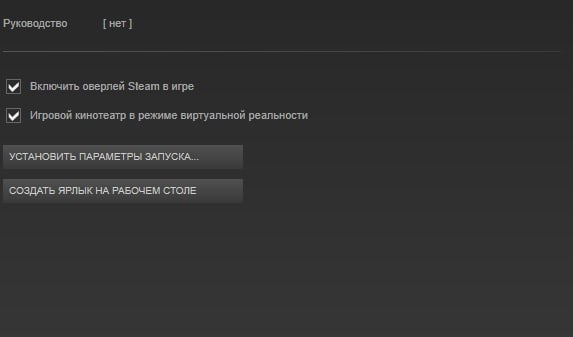
Нажимаем на нее и вводим следующую команду:
- high -maxMem=24576 -malloc=system -force-feature-level-11-0 -winxp
вместо «-maxMem» нужно ввести вашу оперативную память:
4 GB = 4096
6 GB = 6144
8 GB = 8192
12 GB = 12288
16 GB = 16384
24 GB = 24576
Пример: — high 4096=24576 -malloc=system -force-feature-level-11-0 -winxp

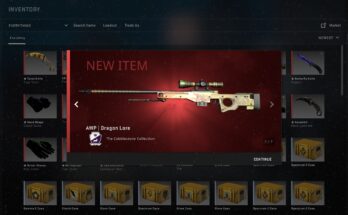
21 Comments on “Как повысить FPS в Rust — максимальный ФПС”